Heim >Betrieb und Instandhaltung >Windows-Betrieb und -Wartung >So beseitigen Sie die Festplattenfragmentierung
So beseitigen Sie die Festplattenfragmentierung
- 青灯夜游Original
- 2021-03-18 12:03:2955772Durchsuche
Reinigungsmethode: 1. Öffnen Sie „Computer“; 2. Wählen Sie die Festplatte aus, die Sie bereinigen möchten, und wählen Sie „Eigenschaften“. 3. Suchen Sie die Option „Extras“ und klicken Sie unten auf „Jetzt defragmentieren“. Wählen Sie die zu bereinigende Festplatte aus und klicken Sie auf „Festplatte analysieren“. 5. Klicken Sie nach Abschluss der Analyse auf „Festplattendefragmentierung“ und warten Sie, bis die Defragmentierung abgeschlossen ist.

Die Betriebsumgebung dieses Tutorials: Windows 7-System, Dell G3-Computer.
Der Computer ist ein unverzichtbares Werkzeug bei unserer täglichen Arbeit und beim Lernen. Manchmal hat man das Gefühl, dass der Computer langsamer wird und seine Leistung nicht mehr so gut ist wie zuvor. Dies kann an der Fragmentierung der Festplatte liegen. Wie also bereinigt man Computerfestplattenfragmente? Lassen Sie mich es Ihnen unten vorstellen.
So löschen Sie Festplattenfragmente auf Ihrem Computer:
Öffnen Sie „Computer“ oder „Arbeitsplatz“.
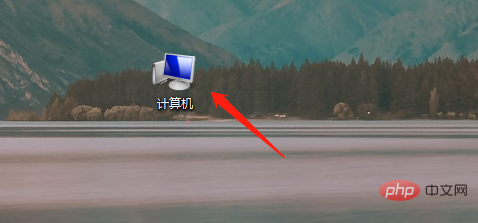
Wählen Sie die Festplatte aus, die Sie bereinigen möchten, klicken Sie mit der rechten Maustaste und wählen Sie im Menü die Option „Eigenschaften“.
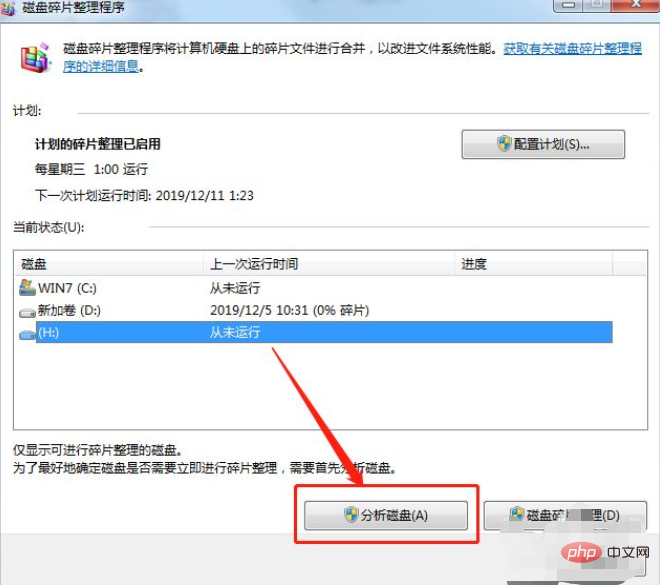
Suchen Sie die Option „Extras“ und klicken Sie im Dialogfeld auf „Jetzt defragmentieren“.
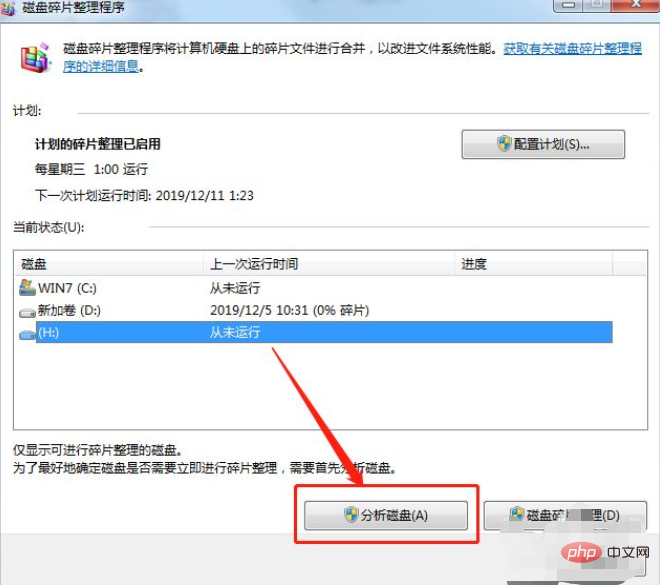
Wählen Sie die von uns ausgewählte Festplatte aus und klicken Sie auf „Festplatte analysieren“.
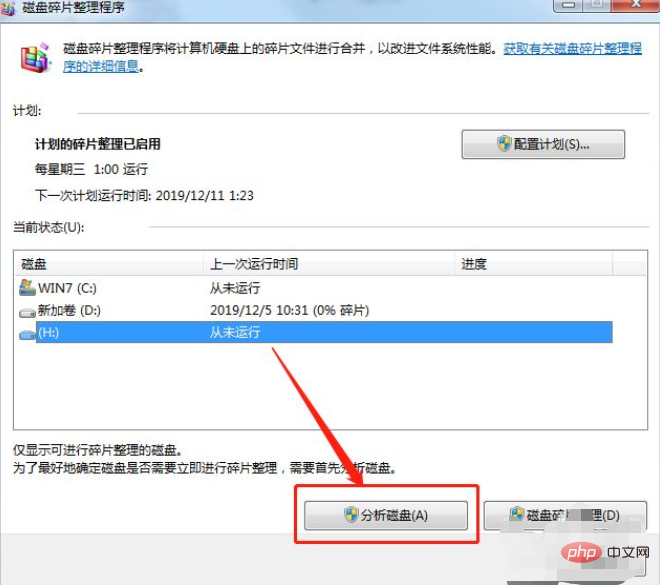
Nach Abschluss der Analyse zeigt das System das aktuelle Fragmentierungsverhältnis der Festplatte an und klickt dann unten auf „Festplattendefragmentierung“, um mit der Bereinigung der Fragmente zu beginnen. Der Reinigungsvorgang dauert lange, bitte warten Sie geduldig.
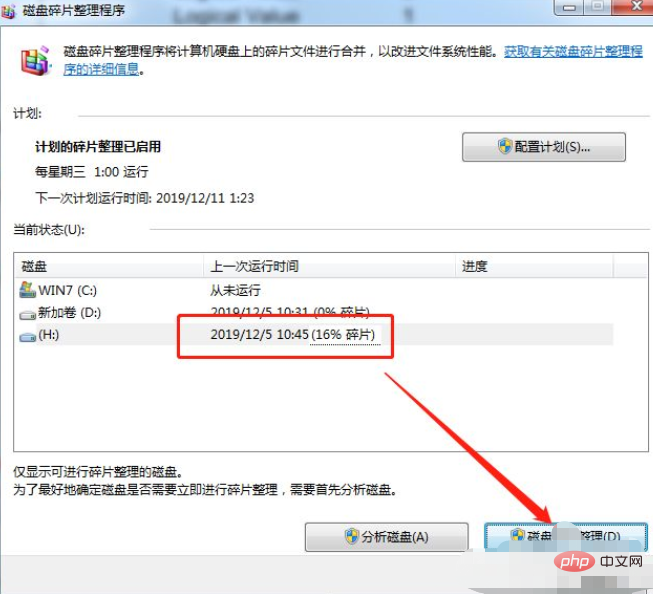
Nachdem die Festplattenfragmentierung abgeschlossen ist, können Sie sehen, dass das Festplattenfragmentierungsverhältnis 0 % beträgt und die Festplattenfragmentierung abgeschlossen ist.
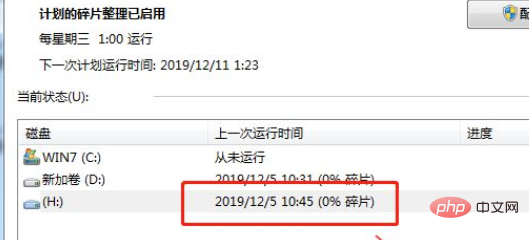
Empfohlenes Tutorial: „Windows-Tutorial“
Das obige ist der detaillierte Inhalt vonSo beseitigen Sie die Festplattenfragmentierung. Für weitere Informationen folgen Sie bitte anderen verwandten Artikeln auf der PHP chinesischen Website!

